Waveforms on the meter webpages
You can use the waveform viewer on the meter’s webpages to view waveforms generated as a result of power quality events.
Set up the meter to view waveforms on the webpages
Before you can view waveforms on the meter’s webpages, you need to perform some basic configuration to enable waveform capture and store the waveforms in COMTRADE format.
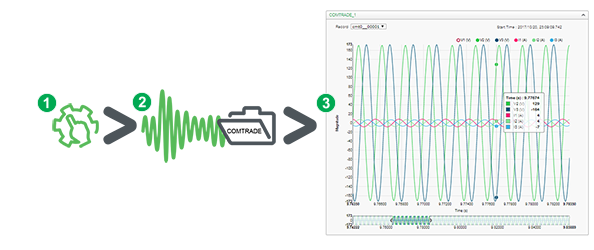
|
1. Enable waveform capture on your meter Set the meter’s nominal voltage using ION Setup or meter webpages. |
2. A waveform is captured when a power quality event occurs A COMTRADE record is generated and saved to your meter’s internal SFTP site. |
3. View the waveform on the meter’s webpages Go to the waveform viewer (Monitoring > Waveforms) to explore the waveform data. |
The waveform viewer uses the meter’s COMTRADE files to display the waveforms. If the events you want to capture are not included in the default framework, you can customize the meter’s waveform recording framework.
Webpage waveform viewer
After COMTRADE files are generated by your meter, you can view them using the waveform viewer.
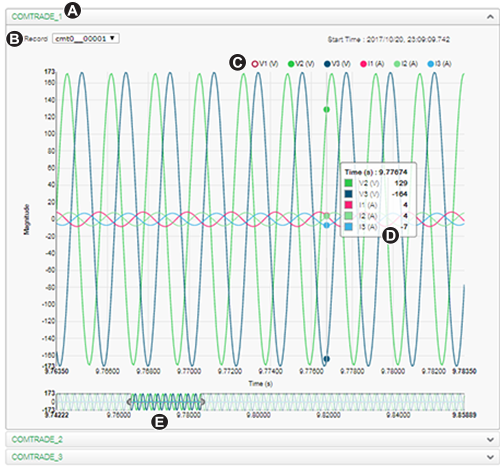
| A | Select the COMTRADE module to view (COMTRADE_1 is set up by default; you can also set up COMTRADE_2 or COMTRADE_3) |
| B | Select the particular COMTRADE waveform to view |
| C | Show/hide parameters |
| D | View details |
| E | Zoom in/out |